टच टाइपिंग आसान और मजेदार होती है लेकिन कीबोर्ड पर टाइपिंग की तुलना में आप टच टाइपिंग के साथ उन फीचर, आप्शन तक नहीं पहुंच पाते है जिनका हम कंप्यूटर के साथ कीबोर्ड द्वारा उपयोग करते हैं। अगर आप अपने desktop keyboard को अपने टेबलेट या स्मार्टफोन से जोड़ सकते है तो आप अपने फोन को एक मिनी कंप्यूटर बना सकते है और उन सभी आप्शन का उपयोग कर सकते है जिनका उपयोग आप कंप्यूटर, लैपटॉप पर करते हैं।

मैं मजाक नहीं कर रहा हूं जी हां आप अपने एंड्राइड डिवाइस से एक full-size वाले कीबोर्ड को आसानी से कनेक्ट कर सकते है और यहां मैं आपको यही बताने वाला हूं की एंड्राइड फोन से desktop keyboard कैसे जोड़े, इतना ही नहीं आप 3 अलग-अलग तरह से कंप्यूटर keyboard को मोबाइल से जोड़ सकते हैं तो आईये एंड्राइड फोन से कंप्यूटर keyboard कनेक्ट करने के 3 तरीके जानते हैं।
- ये भी पढ़ें:- Old Android Phone को CCTV Camera कैसे बनाएं
ऐसा करने से आपको कई फायदे हो सकते है जैसे की आपकी typing speed तेज होगी और आप अपना काम आसानी से और कम समय में कर सकते है इसके अलावा आपको सबसे बड़ा फायदा ये होगा की आप अपने एंड्राइड device को एक कंप्यूटर बना सकते हैं।
Table of Contents
1. USB OTG के द्वारा USB Keyboard को एंड्राइड फोन से कैसे जोड़े
अगर आपका डिवाइस यूएसबी ओटीजी समर्थित है तो आप यूएसबी ओटीजी (On-The-Go) के माध्यम से computer USB keyboard को स्मार्टफोन से कनेक्ट कर सकते हैं। यदि आपका स्मार्टफोन 3 साल पुराना है तो भी इसमें USB OTG का उपयोग करने की सुविधा होगी।
हालांकि, अगर आप इसके बारे में नहीं जानते है तो आप Easy OTG Checker पर इसके बारे में confirm कर सकते है। यह app automatically जरुरी USB OTG hardware और सॉफ्टवेयर एपीआई का पता लगाता है। आप ऑनलाइन कम से कम $5 में एक अच्छा USB OTG adapter खरीद सकते है मैं आपसे UGREEN Micro USB लेने के लिए कहूंगा।

एक बार जब आप USB OTG प्राप्त कर लेते है तो आप अपने कंप्यूटर कीबोर्ड को USB connector करेंगे तो आपका keyboard ऑटोमेटिकली कनेक्ट हो जाएगा जैसे कंप्यूटर से कनेक्ट होता हैं।
बस अब अपने एंड्राइड डिवाइस में कोई भी apps ओपन करें और keyboard पर टाइप करना शुरू करें आपको अपने फोन की screen पर text दिखना शुरू हो जाएगा। एक बार कनेक्ट होने के बाद आप सभी keys और shortcuts का उपयोग कर सकते हैं।
2. Android Phone से WiFi Keyboard कैसे Connect करें
एंड्राइड फोन से अपने कंप्यूटर के वाईफाई keyboard को जोड़ने का आसान तरीका है। आप अपने वाईफाई कंप्यूटर कीबोर्ड के माध्यम से अपने एंड्राइड फोन पर टाइप कर सकते हैं यह आपके डिवाइस पर नए messages को टाइप करना और दस्तावेजों को संपादित करने की सुविधा देता हैं।
अगर आप अपने मोबाइल से WiFi कीबोर्ड जोड़ना चाहते है तो सबसे पहले google play स्टोर से वाईफाई कीबोर्ड ऐप डाउनलोड करें और अपने एंड्राइड डिवाइस में इनस्टॉल कर लें।
उसके बाद अपने एंड्राइड फोन में सेटिंग पेज ओपन करें और Language and Keyboard का आप्शन ढूंढे, कुछ एंड्राइड फ़ोनों में आप Locale and text आप्शन सेलेक्ट कर सकते हैं।
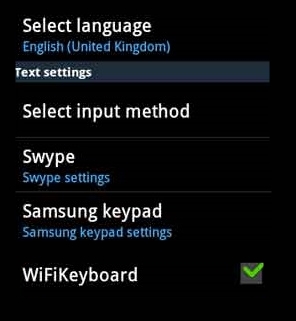
Locale and text या language and keyboard आप्शन की लिस्ट में आप WiFi keyboard का बॉक्स देख सकते हैं। उसके बाद आपको input method tap मिलेगा इसमें भी आप वाईफाई कीबोर्ड का विकल्प देख सकते हैं।
अब आप अपने एंड्राइड फोन कोई भी एक इंटरनेट ब्राउज़र को लॉन्च करें जैसे chrome, opera. उसके बाद अपने फोन में browser ओपन करें और search bar में इस आईपी एड्रेस (http://192.168.1.8:12111)को पेस्ट करके enter key press करें।
इस आईपी पते के ओपन होने पर आपको परिणाम दिखाई देगा की आपने अपने एंड्राइड डिवाइस के साथ वाईफाई कीबोर्ड सेटिंग का configuration कम्पलीट कर लिया है और अब आप अपने मोबाइल में वाईफाई कीबोर्ड के माध्यम से typing कर सकते हैं।
3. एंड्राइड फोन को ब्लूटूथ Keyboard से कैसे जोड़े
आप अपने एंड्राइड फोन से एक ब्लूटूथ कीबोर्ड को भी कनेक्ट कर सकते है। यदि आप long emails टाइप करना चाहते है या अपने एंड्राइड फोन पर full office suite का इस्तेमाल करना चाहते है तो आपको वाईफाई कीबोर्ड कनेक्ट करना चाहिए।
- Both devices पर ब्लूटूथ चालू करें।
- उसके बाद ब्लूटूथ devices लिस्ट में से keyboard सेलेक्ट करें और अगर कहा जाए तो पिन कोड डालें।
- बस कीबोर्ड कनेक्ट हो जाएगा, आप typing शुरू कर सकते हैं।
बस इस तरह आप आसानी से एंड्राइड device को ब्लूटूथ keyboard से जोड़ सकते हैं।
उम्मीद करता हूं आप इस पोस्ट की मदद से अपने एंड्राइड डिवाइस से डेस्कटॉप कीबोर्ड कनेक्ट कर पाओगे और अपने स्मार्टफोन को अधिक उपयोगी बना पाओगे।
अगर आप इनके अलावा एंड्राइड फोन से कंप्यूटर कीबोर्ड कनेक्ट करने का तरीका जानते हैं तो आप उसके बारे में comment में बता सकते हैं।
- ये भी पढ़ें:- Android Phone का Pattern Lock Unlock कैसे करें
यदि आपको इस पोस्ट की जानकारी पसंद आये तो इस पोस्ट को सोशल मीडिया पर अपने दोस्तों के साथ साझा करें।


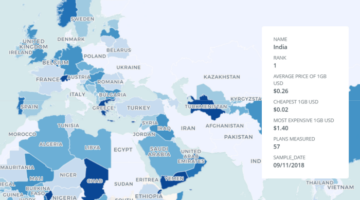
Pushpa
nice post